iMessages ไม่ซิงค์บน Mac
iMessage ไม่ซิงค์บน Mac มักเกิดขึ้นเมื่อแอปไม่ได้รับการตั้งค่าอย่างถูกต้อง ไม่มีการอัปเดต หรือเมื่อการอัปเดตล่าสุดทำให้เกิดข้อบกพร่อง ทั้งหมดนี้แก้ไขได้ง่ายๆ และตอนนี้เราจะแสดงวิธีที่เป็นไปได้ในการแก้ไขปัญหานี้
เหตุใดข้อความของฉันจึงไม่ซิงค์ระหว่าง iPhone และ Mac
สาเหตุที่เป็นไปได้ว่าทำไมคุณ ข้อความไม่ซิงค์ระหว่าง iPhone และ Mac หากคุณใช้อีเมลอื่นในแต่ละอุปกรณ์ อีเมลต้องตรงกัน มิฉะนั้น กระบวนการซิงค์จะไม่เริ่มขึ้น ความเป็นไปได้อีกอย่างคือหากแอพหรือระบบปฏิบัติการของอุปกรณ์ใดอุปกรณ์หนึ่งต้องการการอัปเดต สุดท้าย แม้แต่ผลิตภัณฑ์ของ Apple ก็ไม่รอดพ้นจากข้อบกพร่อง ดังนั้น นี่อาจเป็นอีกสาเหตุหนึ่งที่เป็นไปได้ที่ข้อความระหว่าง MacBook และ iPhone ของคุณไม่ซิงค์กัน ข่าวดีก็คือ แค่รีเฟรชและ/หรืออัปเดต iMessage บ่อยๆ ก็เพียงพอแล้ว และข้อบกพร่องจะหายไป
วิธีรีเฟรช Messages บน MacBook
วิธีรีเฟรช iMessage บน Mac และ บังคับซิงค์แอป iMessage ขั้นแรกให้เปิด iMessage แล้วไปที่เมนูข้อความ คลิก ค่ากำหนด แล้วเปิดส่วน iMessage คลิกที่ตัวเลือก ซิงค์ทันที และรอให้กระบวนการซิงค์เสร็จสิ้น หากตัวเลือกเป็นสีเทา ก่อนอื่นให้เลือกเปิดใช้งานข้อความใน iCloud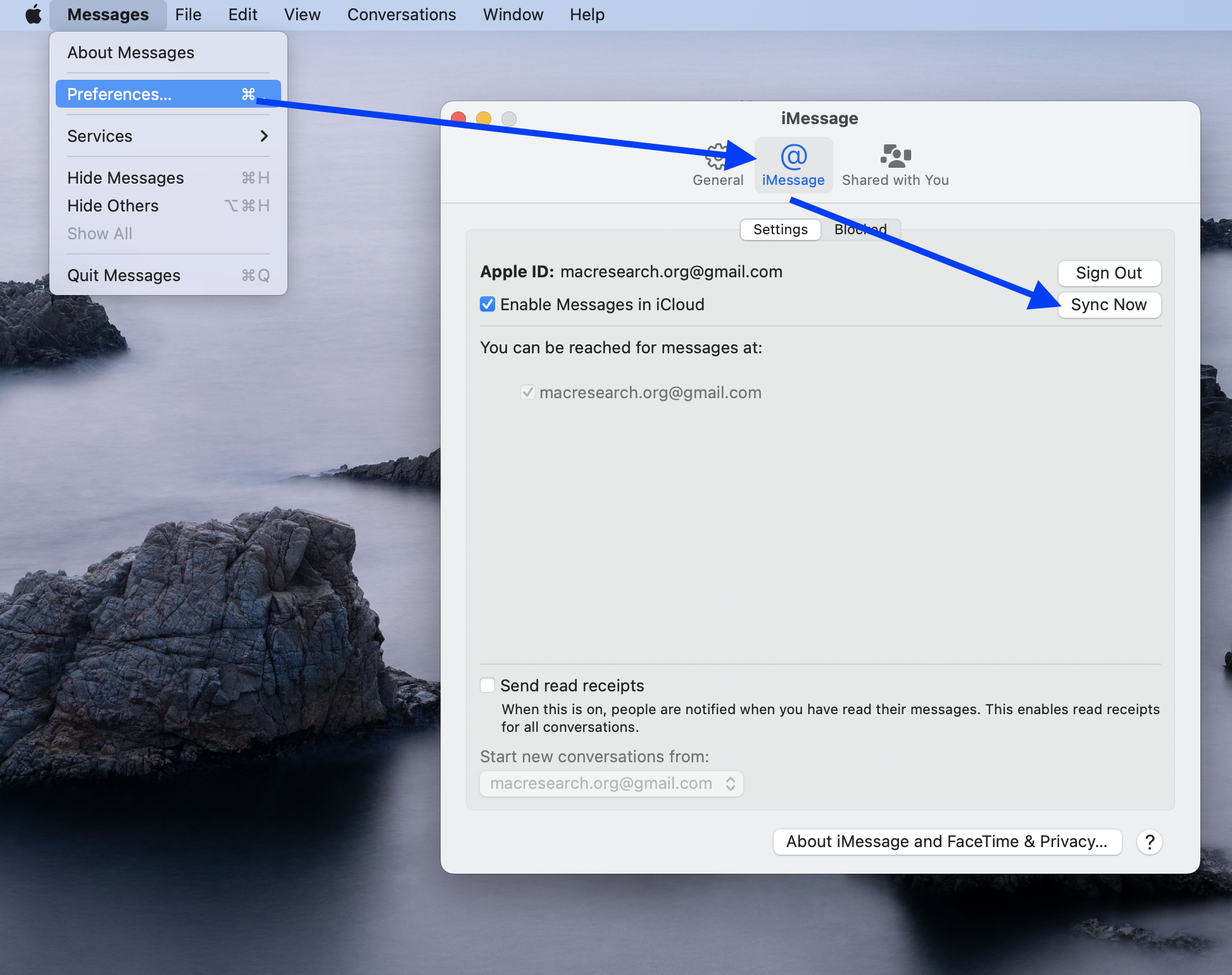 ดูว่าการสนทนาได้รับการอัปเดตหรือไม่ บางสิ่งที่อาจกระตุ้นกระบวนการซิงค์สำหรับการสนทนาที่กำหนดคือหากคุณส่งข้อความในนั้น ดังนั้นเราขอแนะนำให้ลองเช่นกัน
ดูว่าการสนทนาได้รับการอัปเดตหรือไม่ บางสิ่งที่อาจกระตุ้นกระบวนการซิงค์สำหรับการสนทนาที่กำหนดคือหากคุณส่งข้อความในนั้น ดังนั้นเราขอแนะนำให้ลองเช่นกัน
วิธีอัปเดต iMessage บน Mac
หากต้องการอัปเดต iMessage บน Mac ก่อนอื่นให้ไปที่ Finder > Application ค้นหาและเปิด App Store เลือกส่วน Updates จากแผงด้านซ้ายของหน้าต่าง App Store ดูว่ามี คือการอัปเดตใดๆ ที่รอดำเนินการเกี่ยวกับแอป iMessage และถ้ามี ให้ติดตั้งอัปเดตดังกล่าว
การอัปเดตแอปยังช่วยแก้ไขปัญหาเกี่ยวกับกระบวนการซิงค์ ดังนั้นเราแนะนำให้คุณดำเนินการนี้หาก iMessage ของคุณล้าสมัย
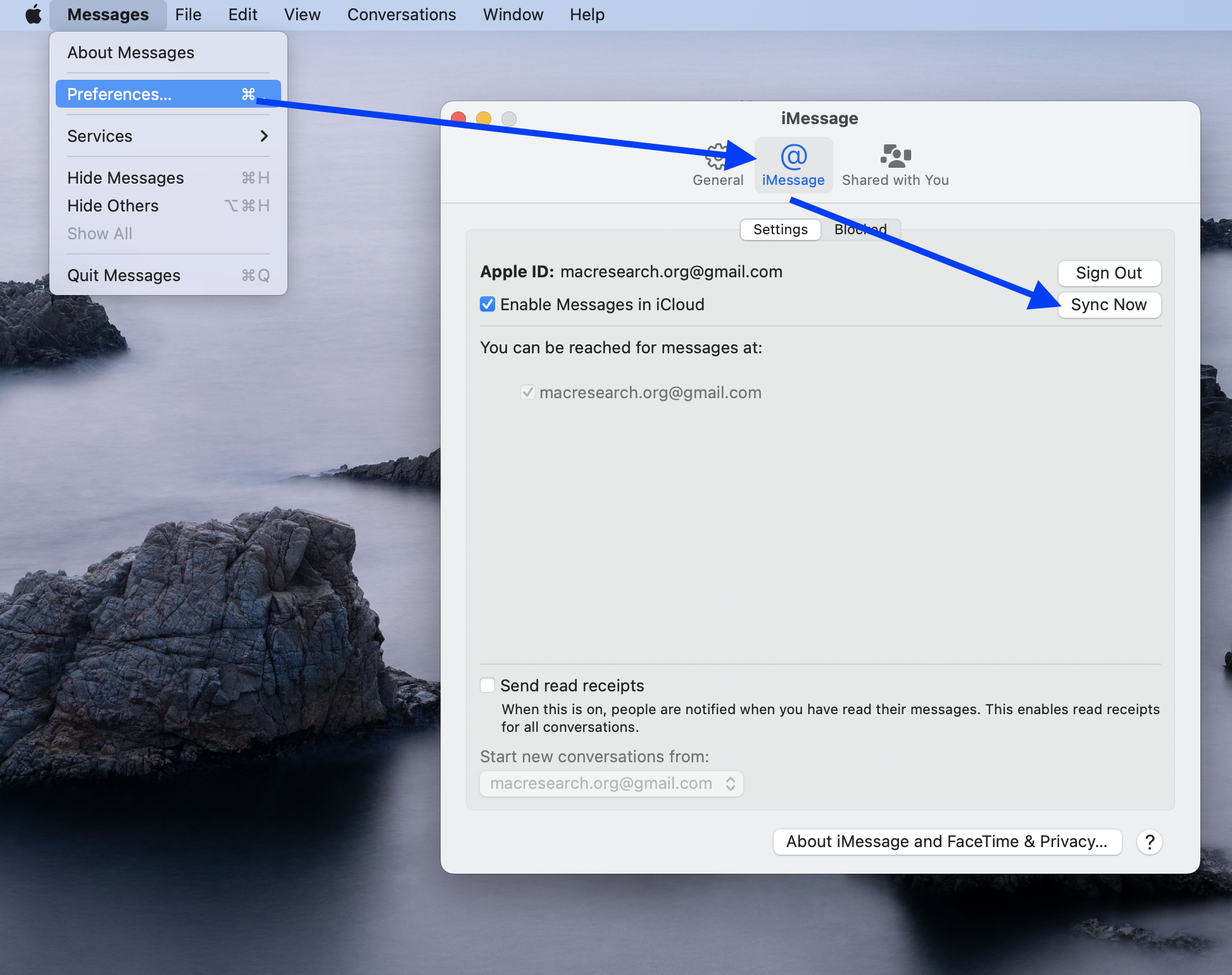
หากการรีเฟรชและอัปเดตแอป iMessage ช่วยแก้ปัญหาได้เพียงเล็กน้อย ต่อไปนี้คือคำแนะนำในการแก้ไขอื่นๆ:
ตรวจสอบการตั้งค่าแอป
ไปที่แอปการตั้งค่าบนอุปกรณ์ iOS ของคุณ และไปที่ ข้อความ > ส่งและรับ ดูข้อมูลที่ป้อนในส่วน “คุณสามารถรับ iMessages ถึงและตอบกลับจาก” คุณต้องแน่ใจว่าหมายเลขโทรศัพท์และที่อยู่อีเมลที่ป้อนนั้นเป็นหมายเลขที่คุณต้องการติดต่อ นอกจากนี้ จะต้องมีเครื่องหมายถูกหน้าทั้งสองอัน หลังจากนั้น เปิดแอป iMessage บน Mac ของคุณ คลิกเมนู ข้อความ จากแถบเมนู และเปิด Preferences. เลือกแท็บ บัญชี (หรือ iMessage) และตรวจสอบหมายเลขและอีเมลที่แสดงด้านล่าง “ติดต่อคุณได้สำหรับข้อความที่” – ทั้งสองอย่าง ต้องตรงกับหมายเลขโทรศัพท์และอีเมลในแอป iMessage บนอุปกรณ์ iOS และต้องมีเครื่องหมายถูกข้างหน้า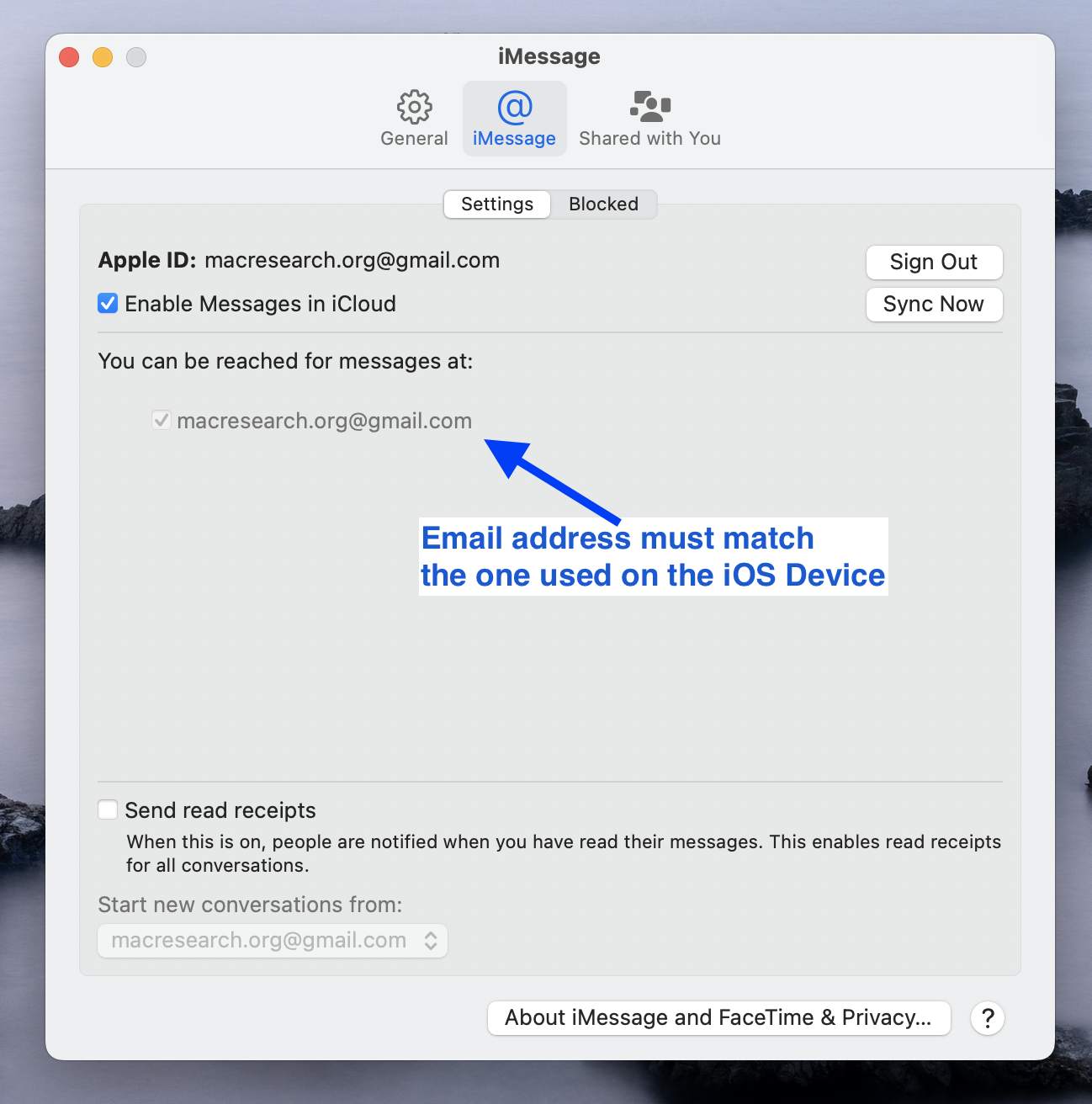
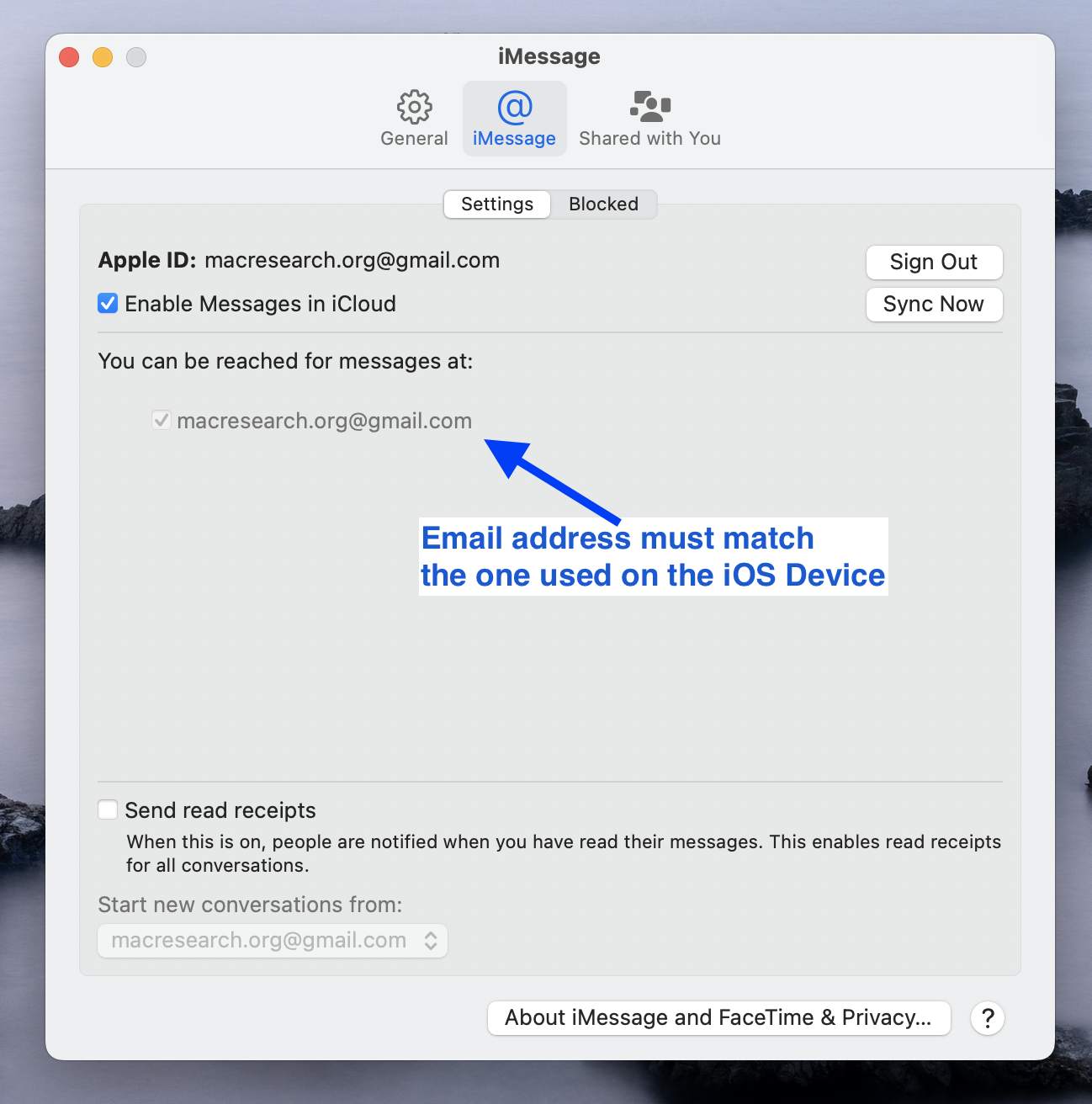 ในกรณีที่อีเมลไม่ตรงกับอีเมลที่ใช้ในอุปกรณ์ iOS ให้ใช้ปุ่ม <ปุ่มstrong>เพิ่มอีเมลและเพิ่มอีเมลจากอุปกรณ์ iOS ของคุณไปยังแอป iMessage บน Mac หากหมายเลขโทรศัพท์ไม่ตรงกัน ส่วนใหญ่หมายความว่าคุณกำลังใช้บัญชี Apple ID ที่แตกต่างกันบน Mac และอุปกรณ์ iOS ของคุณ ซึ่งในกรณีนี้ คุณต้องคลิก ออกจากระบบ จากนั้นใช้หมายเลขโทรศัพท์จากอุปกรณ์ iOS เพื่อลงชื่อเข้าใช้บัญชีเดียวกัน Apple ID บน Mac ของคุณ
ในกรณีที่อีเมลไม่ตรงกับอีเมลที่ใช้ในอุปกรณ์ iOS ให้ใช้ปุ่ม <ปุ่มstrong>เพิ่มอีเมลและเพิ่มอีเมลจากอุปกรณ์ iOS ของคุณไปยังแอป iMessage บน Mac หากหมายเลขโทรศัพท์ไม่ตรงกัน ส่วนใหญ่หมายความว่าคุณกำลังใช้บัญชี Apple ID ที่แตกต่างกันบน Mac และอุปกรณ์ iOS ของคุณ ซึ่งในกรณีนี้ คุณต้องคลิก ออกจากระบบ จากนั้นใช้หมายเลขโทรศัพท์จากอุปกรณ์ iOS เพื่อลงชื่อเข้าใช้บัญชีเดียวกัน Apple ID บน Mac ของคุณ
บังคับรีสตาร์ทอุปกรณ์
ในการรีสตาร์ท iPhone หรือ iPad ให้กดค้างไว้ทั้งปุ่มด้านข้าง strong>และปุ่มปรับระดับเสียงอย่างใดอย่างหนึ่งจนกว่าแถบเลื่อนปิดเครื่องจะปรากฏขึ้น เลื่อนแถบเลื่อนไปทางตรงกลางหน้าจอเพื่อปิดอุปกรณ์ รอประมาณสิบวินาที จากนั้น เปิด iPhone หรือ iPad ของคุณอีกครั้ง จากนั้นบน Mac ให้คลิกเมนู โลโก้ Apple จากด้านบนซ้าย คลิก รีสตาร์ท และรอให้คอมพิวเตอร์ปิด แล้วเปิดใหม่อีกครั้ง เปิด iMessage บนอุปกรณ์ทั้งสองและดูว่าการสนทนาของคุณซิงค์อยู่หรือไม่
ปิดแอปแล้วเปิดใหม่อีกครั้ง
บนอุปกรณ์ iOS ให้ไปที่ การตั้งค่า และเลือก ect ส่วน ข้อความปิดปุ่มข้าง iMessage รอสักครู่ แล้วเปิดสวิตช์อีกครั้ง.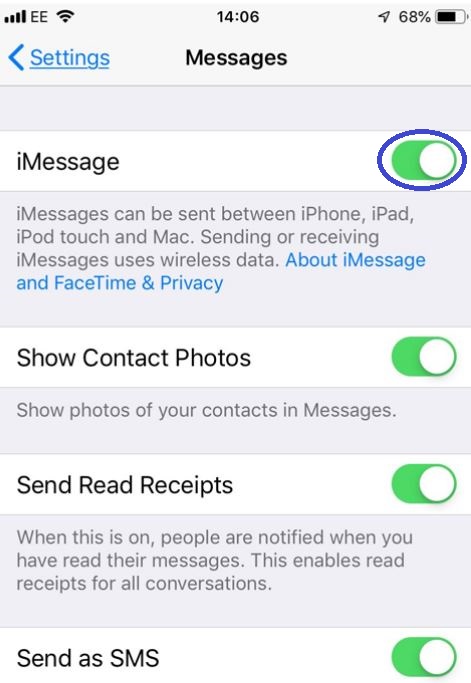
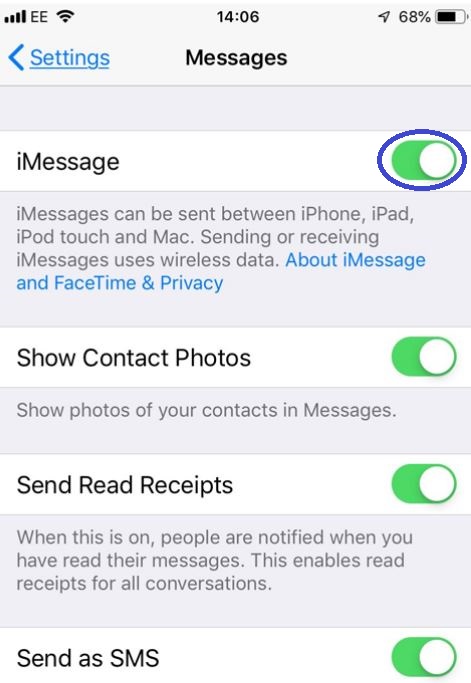 เริ่มแอป iMessage บน Mac ไปที่เมนูข้อความ เปิด Preferences และคลิกที่แท็บ iMessage นำเครื่องหมายถูกออกจากตัวเลือก Enable Messages in iCloud รอสักครู่ จากนั้นทำใหม่ เปิดใช้งาน
เริ่มแอป iMessage บน Mac ไปที่เมนูข้อความ เปิด Preferences และคลิกที่แท็บ iMessage นำเครื่องหมายถูกออกจากตัวเลือก Enable Messages in iCloud รอสักครู่ จากนั้นทำใหม่ เปิดใช้งาน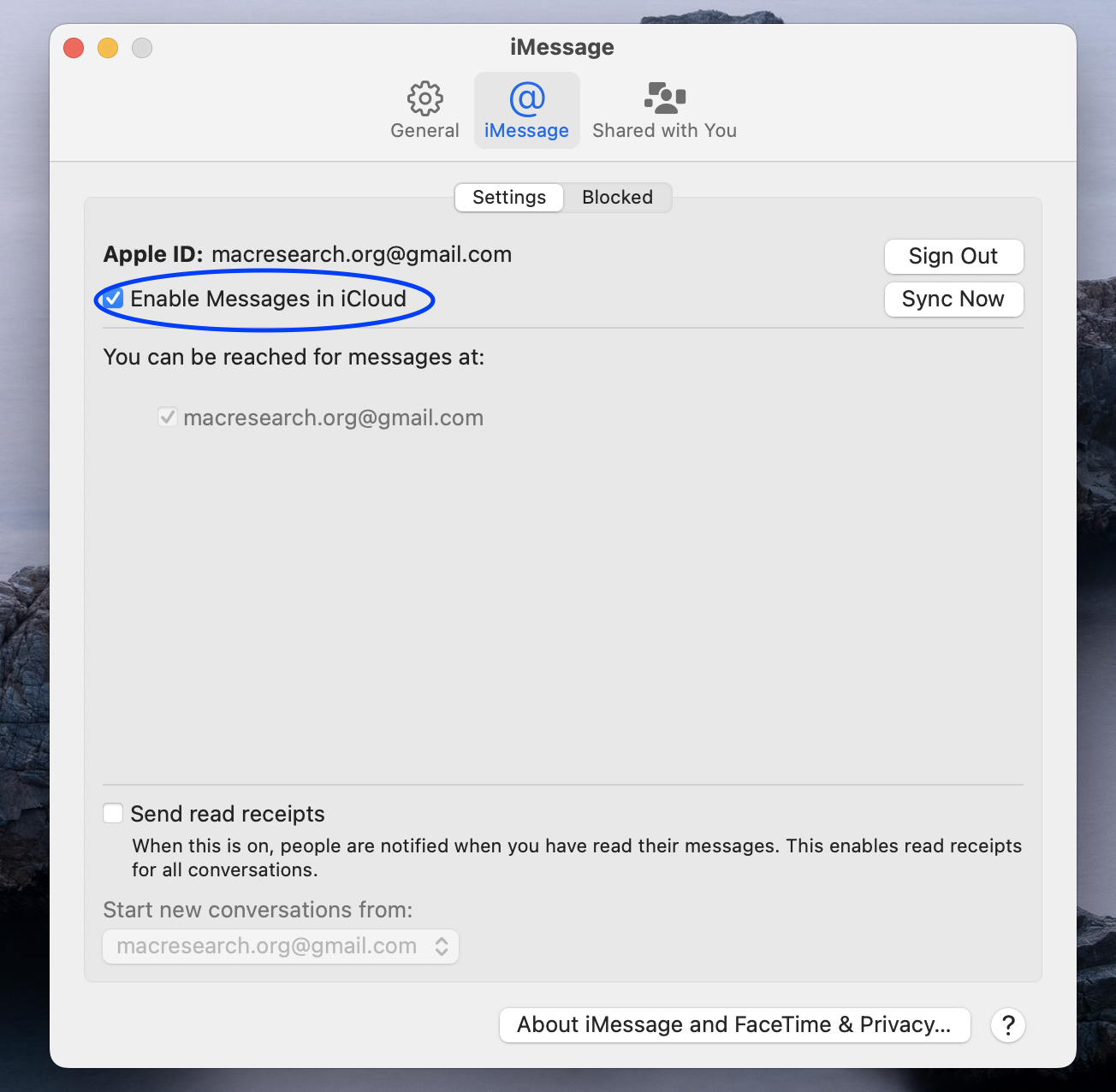
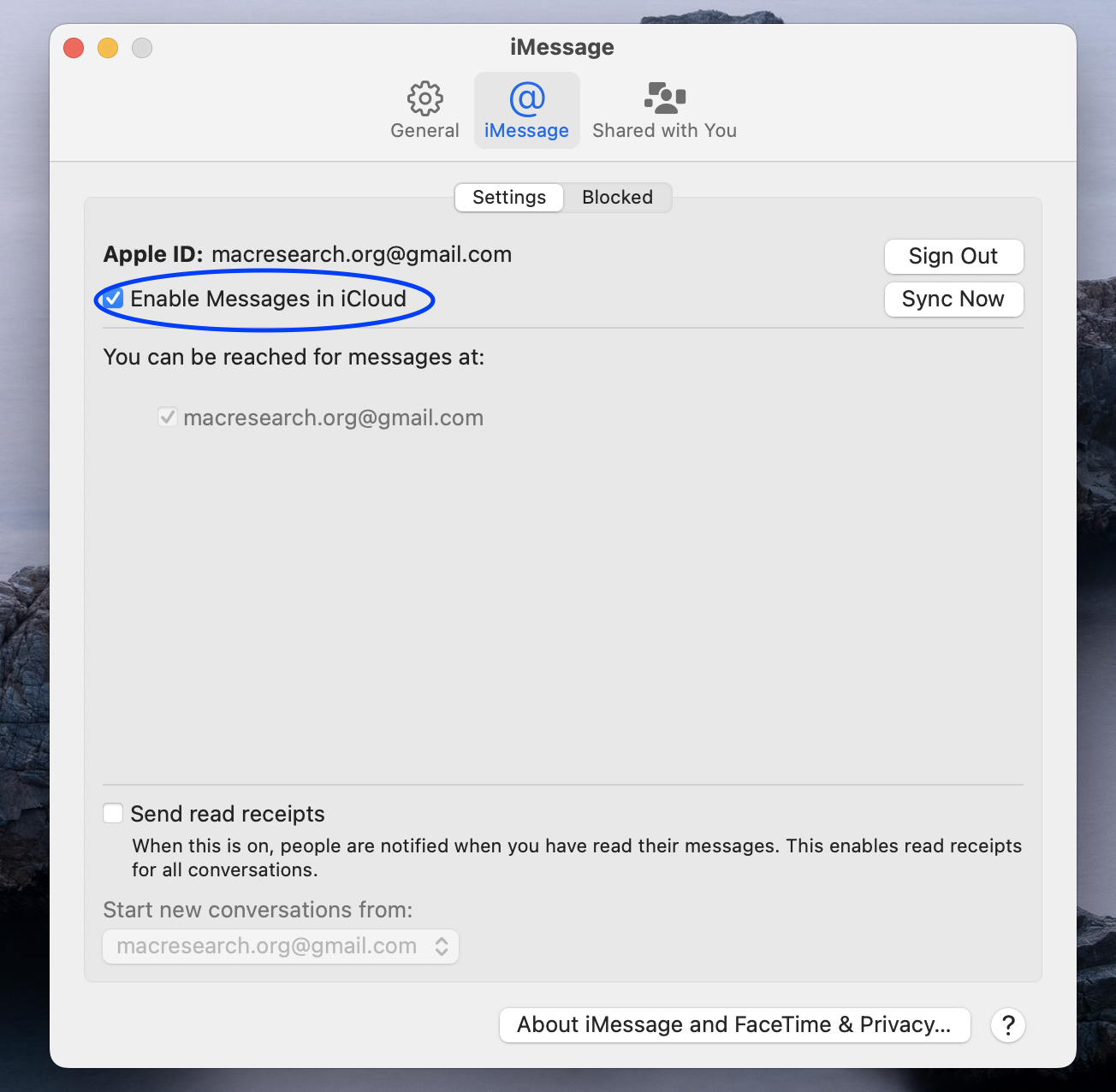
ออกจากระบบแล้วกลับเข้ามาใหม่
การแก้ไขอื่นที่เป็นไปได้สำหรับ iMessage ไม่ sy ncing บน Mac คือการลงชื่อออกจากบัญชี Apple ID ของคุณบน Mac แล้วลงชื่อเข้าใช้อีกครั้ง:
เปิดแอป iMessage คลิกเมนูข้อความของแอป แล้วไปที่ Preferences > บัญชี/iMessage อีกครั้ง คลิกที่ปุ่ม ออกจากระบบ และรอสักครู่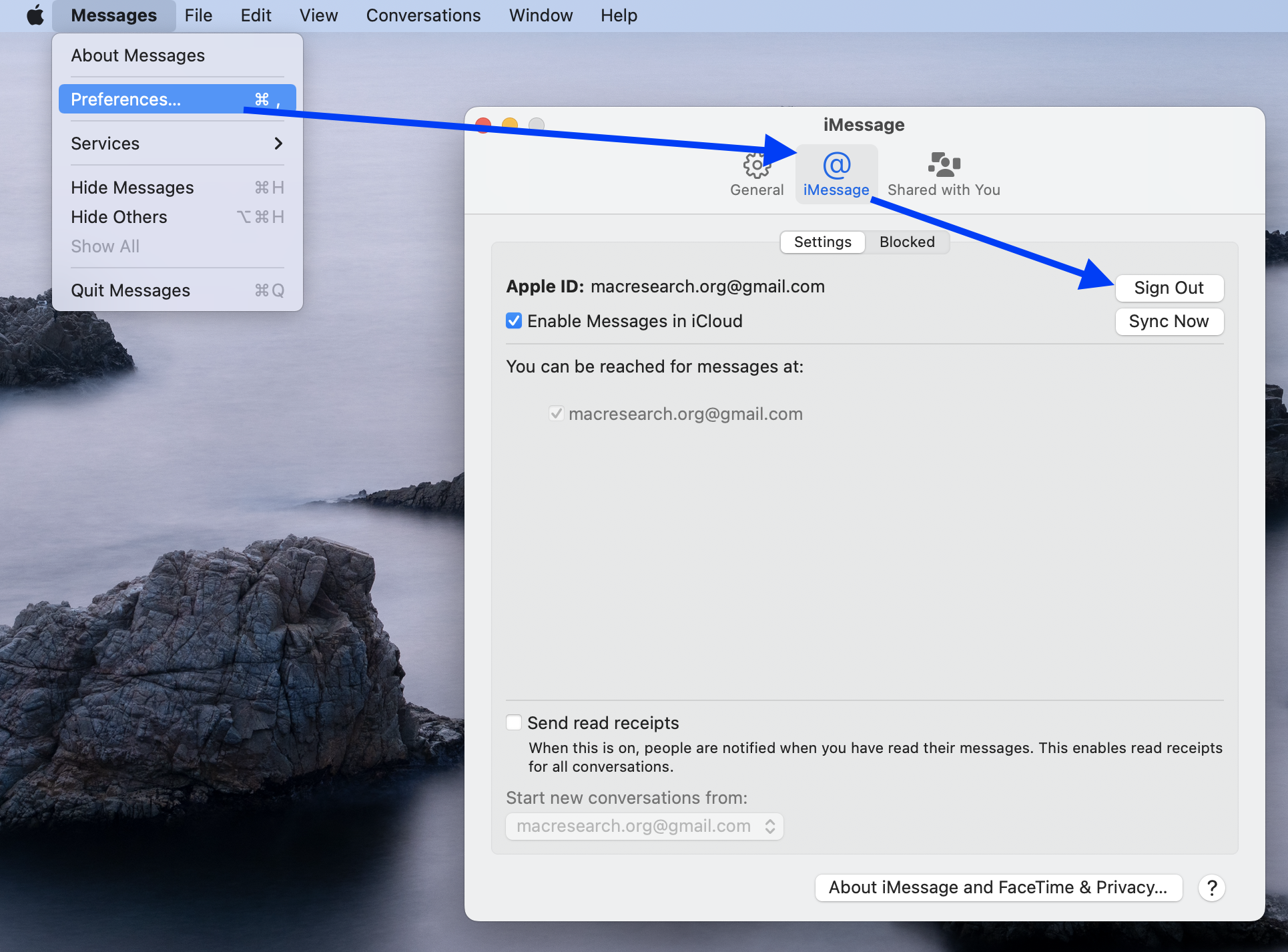
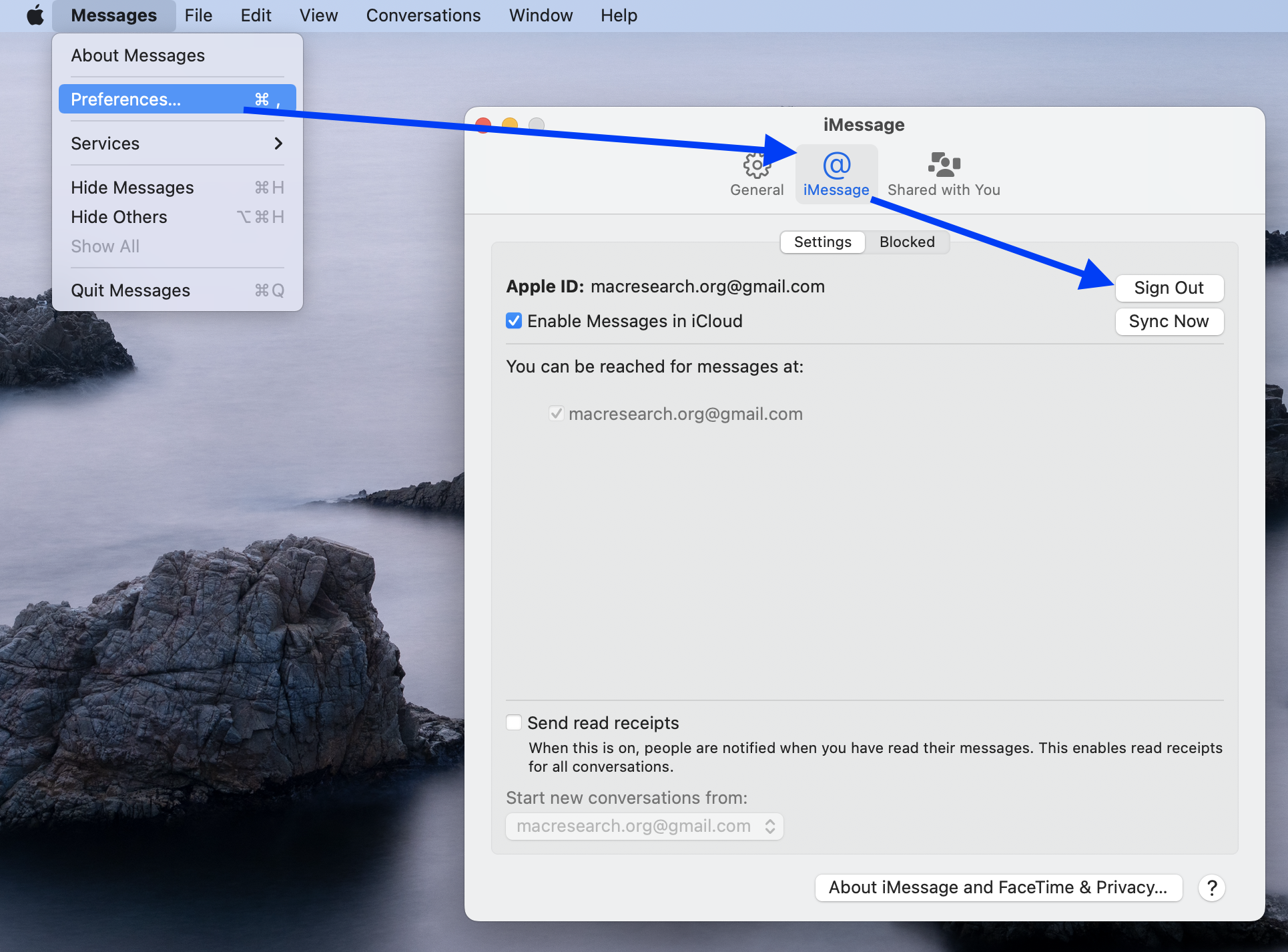 ถัดไป คลิก ลงชื่อเข้าใช้ แล้วป้อน iMessage ด้วย บัญชี Apple ID – อย่าลืมใช้ Apple ID เดียวกันกับที่ใช้บนอุปกรณ์ iOS ของคุณ
ถัดไป คลิก ลงชื่อเข้าใช้ แล้วป้อน iMessage ด้วย บัญชี Apple ID – อย่าลืมใช้ Apple ID เดียวกันกับที่ใช้บนอุปกรณ์ iOS ของคุณ
อัปเดต macOS
เปิดเมนู โลโก้ Apple จาก ที่มุมซ้ายบน ไปที่ System Preferences และเลือก Software Update รอสักครู่เพื่อดูว่ามีการอัปเดตหรือไม่ และหากมีอะไรปรากฏขึ้น ให้คลิก Update Now strong> เพื่อติดตั้งการอัปเดต
อัปเดต iOS
เสียบอุปกรณ์เข้ากับเต้าเสียบไฟเพื่อให้แน่ใจว่าแบตเตอรี่จะไม่หมดเปิด การตั้งค่า แอป และไปที่ ทั่วไป เลือกส่วน การอัปเดตซอฟต์แวร์ และดูว่ามีการอัปเดตที่รอดำเนินการอยู่หรือไม่ แตะ ติดตั้ง หรือ ดาวน์โหลด และติดตั้ง และระบุรหัสผ่านของคุณหากจำเป็น จากนั้นแตะ ติดตั้งทันที
บันทึกย่อสุดท้าย
และนี่คือข้อสรุปของเรา คำแนะนำเกี่ยวกับวิธีแก้ไขปัญหา iMessage ไม่ซิงค์กับ Mac เราหวังว่าหนึ่งในวิธีการแก้ไขที่เราแนะนำจะช่วยคุณแก้ปัญหานี้บน Mac ของคุณได้ ดังที่เราได้กล่าวไว้ข้างต้น คุณสามารถแสดงความคิดเห็นและขอความช่วยเหลือจากเราได้เสมอในกรณีที่คุณไม่สามารถปฏิบัติตามคำแนะนำใดๆ ได้